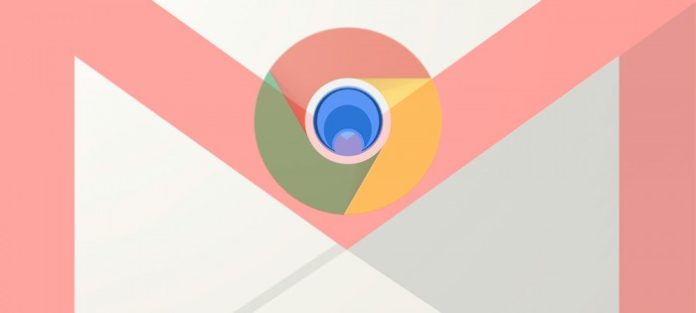Dos de los productos más exitosos que Google tiene actualmente en Internet son sin duda Gmail y Google Chrome. El primero, un servicio de correo electrónico basado en la web que permite acceder a un almacenamiento en la nube mediante Google Drive, además de otros servicios de la compañía. El segundo uno de los navegadores web más populares en la actualidad, con una gran cantidad de funciones y características exclusivas que permiten la realización de trucos que en otros navegadores no es posible realizar.
Puedes buscar directamente tus correos de Gmail desde la barra de navegación de Google Chrome
¿Sabias que se puede usar Google Chrome para buscar correos en Gmail? El truco es bastante sencillo, sin embargo requiere hacer unos cuantos ajustes en el navegador para que funcione correctamente. La clave de todo es que debes tener una cuenta de correo Gmail y además tener instalado en tu ordenador el navegador web Google Chrome. Aunque Gmail cuenta con una función de búsqueda integrada en la interfaz web, este truco te permitiría buscar mensajes de correo electrónico desde la barra de direcciones de Chrome de forma mucho más rápida.
Recordemos que es muy habitual realizar búsquedas de correos en Gmail, sobre todo cuando se reciben diariamente muchos mensajes. De hecho todo lo que tienes que hacer es escribir una palabra clave relacionada con el contenido del mensaje para conseguir una lista de todos los mensajes de correo donde aparece precisamente dicho termino. Sin embargo, si deseas realizar esta acción a través del truco que te mencionábamos anteriormente, primero tienes que agregar Gmail a los motores de búsqueda de Google Chrome.
Cómo agregar Gmail a los motores de búsqueda de Google Chrome
Para ello, debes acceder a la Configuración de Chrome y luego, en la sección “Configuración”, hacer clic en la opción “Administrar motores de búsqueda…” que se encuentra en la sección «Buscar».

Se mostrarán entonces todos los motores de búsqueda agregados al navegador. Como en nuestro caso, lo que necesitamos es agregar Gmail como un nuevo motor de búsqueda, entonces nos posicionamos en la sección “Otros motores de búsqueda” y a continuación introducimos lo siguiente:
- En el cuadro “Agregar motor de búsqueda” escribimos: Gmail
- En el cuadro “Palabra clave” escribimos: gm
- En el cuadro “URL con %s en lugar de la consulta” escribimos:
https://mail.google.com/mail/#search/%s
Al terminar solo debes hacer clic en “Listo” y después salir de la configuración del navegador.

Si haz hecho todo correctamente, ahora ya podrás buscar correos en Gmail desde la barra de direcciones de Google Chrome. Todo lo que tienes que hacer es escribir “gm” en la barra de direcciones de Chrome y luego pulsar la barra espaciadora. Esto hará que aparezca “Buscar Gmail:” y luego simplemente debes escribir alguna palabra o frase relacionada con el mensaje que estas buscando.
![]()
Espero que te resulte muy practico en tu día a día. ¡Deja tu comentario más abajo!.